Kā izmantot Android kā IP video novērošanas kameru
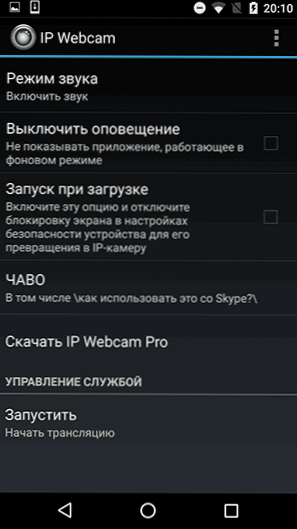
- 2256
- 324
- Noah Kiehn
Ja jums, kā arī man ir veci neizmantoti Android tālruņi vai daļēji nestrādājošie viedtālruņi (piemēram, ar salauztu ekrānu), varat nākt klajā ar noderīgām lietojumprogrammām tiem. Viens no tiem ir Android tālruņa izmantošana kā IP kamera tiks apsvērta šajā rakstā.
Kas galu galā vajadzētu izrādīties: bezmaksas IP kamera video uzraudzībai, jūs varat redzēt attēlu, ar kuru varat, izmantojot internetu, kuru arī aktivizē satiksme rāmī, vienā no iespējām - saglabājot fragmentus ar pārvietošanos iekšā mākonis. Cm. Arī: android tālruņa vai planšetdatora izmantošanas veidi, kas nav standarti.
Nepieciešams: Android tālrunis (parasti arī planšetdators ir piemērots) savienots, izmantojot Wi-Fi (3G vai LTE ne vienmēr darbojas), ja tas it kā ir nemainīgs, tad tālruņa savienojums ar barošanas avotu, kā arī arī barošanas avots Kā viena no lietojumprogrammām IP kameru funkcionēšanai.
IP tīmekļa kamera
Pirmā no bezmaksas lietojumprogrammām, kuras var piešķirt, lai tālruni pārvērstu par video novērošanas kameru - IP tīmekļa kamera.
Starp tās priekšrocībām: apraide vietējā tīklā un caur internetu, daudzi saprotami iestatījumi krievu valodā, pienācīga sertifikātu sistēma, iebūvēts kustības sensors un sensoru informācijas kolekcija, paroles aizsardzība.
Pēc lietojumprogrammas palaišanas visu tā iestatījumu izvēlne tiks atvērta, kuras pamatā būs vienums "palaist" vienumu.
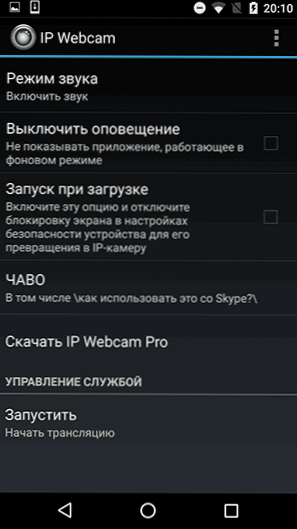
Pēc palaišanas vietējā tīkla adrese tiks parādīta zemāk esošajā ekrānā.

Ieviešot šo adresi pārlūka mērķa līnijai datorā, klēpjdatorā vai citā mobilajā ierīcē, kuru savieno tas pats Wi-Fi maršrutētājs, jūs nokļūsit lapā, ar kuru varat:
- Skatiet attēlu no kameras (atlasiet vienu no punktiem punkta "skata režīmā").
- Klausieties audio no kameras (līdzīgi, klausīšanās režīmā).
- Uzņemiet fotoattēlu vai uzrakstiet videoklipu no kameras.
- Mainiet kameru no galvenā uz priekšu.
- Lejupielādējiet video (pēc noklusējuma tie tiek glabāti pašā tālrunī) datorā vai citā ierīcē (sadaļā “Video arhīvs”).
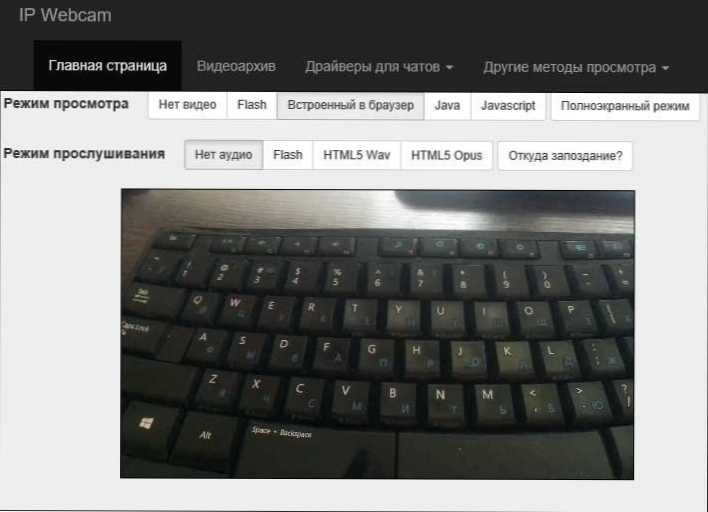
Tomēr tas viss ir pieejams tikai tad, ja cita ierīce ir savienota ar to pašu vietējo tīklu kā pati kamera. Gadījumā, ja, izmantojot internetu, nepieciešama piekļuve video uzraudzībai, varat:
- Izmantojiet Ivideon apraidi, kas ieviests pašā lietojumprogrammā (nepieciešama bezmaksas konta reģistrācija Ivideon video novērošanas pakalpojumā un ir iekļauts atbilstošais parametrs IP tīmekļa kameras parametros), pēc kura būs iespējams aplūkot ivideon vietni vai Izmantojot viņu korporatīvo pieteikumu, kā arī saņemiet paziņojumus, reģistrējot kustību kadrā.
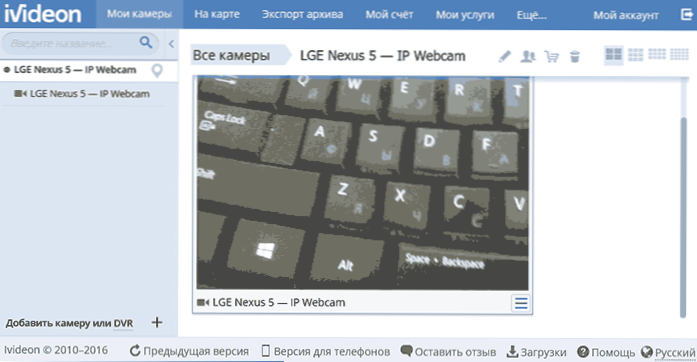
- Organizējis VPN savienojumu ar vietējo tīklu no interneta.
Jūs varat iegūt papildu priekšstatu par lietojumprogrammas iespējām un funkcijām, vienkārši izpētot tā iestatījumus: tie ir krievu valodā, saprotami, dažos gadījumos tie ir aprīkoti ar uzvednēm: ir kustības un skaņas sensori (un ierakstīšana fragmentos, kad, kad, kad, kad, kad ieraksti, kad, kad ieraksti, kad, kad ieraksti, kad ieraksti, kad ieraksti, kad ieraksti, kad ieraksti, kad ieraksti, kad ieraksti, kad ieraksti, kad ieraksti, kad ieraksti, kad ir skaņu sensori (un ierakstītu fragmentus, kad ieraksti, kad ir skaņu sensori (un ierakstītu fragmentus. Šie sensori tiek iedarbināti), ekrāna izslēgšanas iespējas un automātiska lietojumprogrammas palaišana, iestatot pārsūtītā video kvalitāti, un ne tikai.
Parasti lieliska lietojumprogramma Android tālruņa pārvēršanai IP kamerā, kuras opcijās varat atrast visu nepieciešamo un kas ir svarīgi - ar iebūvētām piekļuves funkcijām, kas raidījumā, izmantojot internetu.
Jūs varat lejupielādēt IP Webcam lietojumprogrammu no Play Market https: // Play.Google.Com/veikals/lietotnes/informācija?Id = com.Pass.Tīmekļa kamera
Video novērošana ar Android daudzās daļās
Es nejauši paklupu daudzu lietojumprogrammu, kamēr tā ir beta versijā, angļu valodā un turklāt darbs ir pieejams tikai ar vienu kameru (un apmaksātiem tarifiem nozīmē piekļuvi vairākām kamerām no Android un iOS). Bet tajā pašā laikā lietojumprogrammas funkcionalitāte ir lieliska, un dažas pieejamās funkcijas, manuprāt, ir ļoti noderīgas.
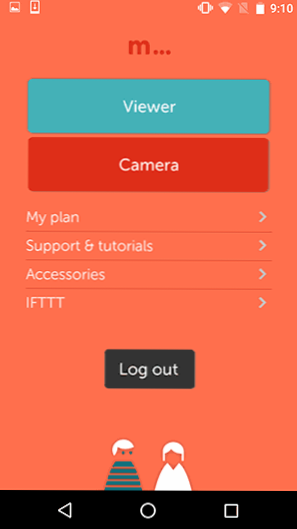
Pēc daudzu lietojumprogrammas un bezmaksas reģistrācijas instalēšanas (starp citu, pirmo mēnesi tiek ieslēgts apmaksāts tarifs ar iespēju veikt 5 kameras un pēc tam pārslēgties uz brīvu), lietojumprogrammas galvenajā ekrānā jūs redzēsit divus Pieejamie punkti:
- Skatītājs - lai skatītu datus no kamerām, ja jūs izmantojat lietojumprogrammu no tām šajā ierīcē, lai piekļūtu attēlam (ir parādīts kameru saraksts, ir pieejami apraide un piekļuve saglabātajiem videoklipiem). Arī skatītāja režīmā varat mainīt attālās kameras iestatījumus.

- Kamera - Android ierīču izmantošanai kā video novērošanas kamerai.

Pēc kameras punkta atvēršanas es iesaku nonākt iestatījumos, kur varat:
- Ieslēdziet pastāvīgu ierakstu vai ierakstīšanu, ierakstot režīmu
- Ieslēdziet fotoattēlus, nevis video (destilācijas režīms)
- Iestatiet kustības sensora (jutīguma sliekšņa) jutīgumu un tā darbības zonu (noteikšanas zonas), ja daži apgabali būtu jāizslēdz.
- Iespējojiet spiediena un notīrīšanas nosūtīšanu uz Android un iPhone ierīcēm, vadot kustības sensoru.

- Konfigurējiet video un datu ierobežojumu kvalitāti, ja to izmanto mobilajā tīklā.
- Konfigurējiet izslēgšanu un ieslēdziet ekrānu (ekrāna blāvi, kaut kādu iemeslu dēļ "spilgti kustībā" ir tā vērts - pārvietojoties, ieslēdziet fona apgaismojumu).

Iestatījumu beigās vienkārši noklikšķiniet uz pogas Sarkanais ieraksts, lai ieslēgtu kameru. Gatavs, video uzraudzība un darbojas saskaņā ar norādītajiem iestatījumiem. Tajā pašā laikā video (pilnīgi vai fragmenti, kad sensori sprūda) tiek ierakstīts daudzās mākonī, un piekļuvi tam var iegūt vai nu caur oficiālo daudzu toņu vietni.Com vai no citas ierīces ar instalētu lietojumprogrammu, kad tā tiek atvērta skatītāja režīmā (skatīšanās).

Manuprāt (ja nerunājot par vairāku kameru izmantošanas iespējām), ietaupīt mākonī ir galvenā pakalpojuma priekšrocība: t.E. Kāds nevar vienkārši uzņemt jūsu mājās gatavoto IP kameru, atņemot jums iespēju redzēt, kas notika iepriekš (arī nav iespējams noņemt saglabātos fragmentus no pašas lietojumprogrammas).
Kā minēts, šī vēl nav lietojumprogrammas galīgā versija: piemēram, aprakstā teikts, ka kameras režīms operētājsistēmai Android 6 vēl nav atbalstīts. Savā testā es izmantoju ierīci ar šo OS, kā rezultātā fragmentu saglabāšana, kad sensori iedarbināja pareizi, bet skats reālā laikā darbojas daļēji (no mobilās lietojumprogrammas skatītāja režīmā - tā darbojas, bet ne caur Pārlūkprogramma, es to pārbaudīju dažādās pārlūkprogrammās, es nesapratu iemeslus).
Jūs varat lejupielādēt daudzus no App Store (iOS) un atskaņot Android tirgu šeit: https: // Play.Google.Com/veikals/lietotnes/informācija?Id = com.Daudzas lietas.Daudzastingas skatītājs
Protams, tās nav visas šāda veida lietojumprogrammas, bet gan no tā, ka man izdevās atrast brīvu un funkcionālu, ar iespēju izmantot ne tikai vietējā tīklā - tikai šīs divas lietojumprogrammas. Bet es neizslēdzu, ka es varētu palaist garām kādu no interesantām iespējām.
- « Faila atkopšana Puran faila atkopšanā
- PackageManagement Packages Manager (OneGet) operētājsistēmā Windows 10 »

